之前我們介紹了win10系統給U盤和移動硬盤添加寫保護功能的技巧,但是很多網友都希望獲知如何解除U盤等移動設備“寫保護”功能。現在我們就應廣大網友要求給出一種方法,希望能夠幫到大家。
方法本身不難,用到了diskpart命令,具體步驟如下:
1、參考本文開頭提到的文章中,把注冊表值writeprotect的數值數據改為0,如果注冊表沒有該項目,按照上文提到的路徑新建一個writeprotect,數值數據不用改,保持為0,如下圖 ——
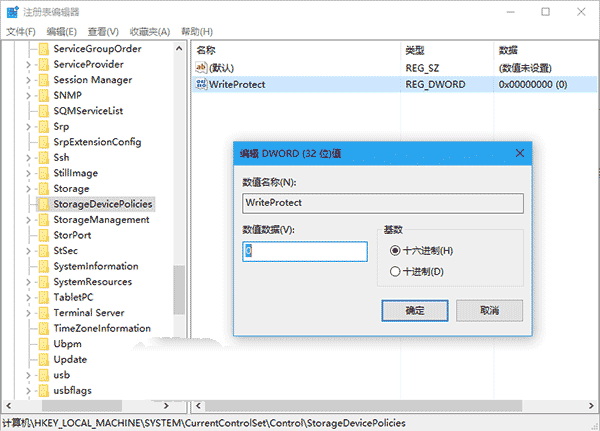
2、以管理員身份運行命令提示符,執行diskpart,如下圖 ——
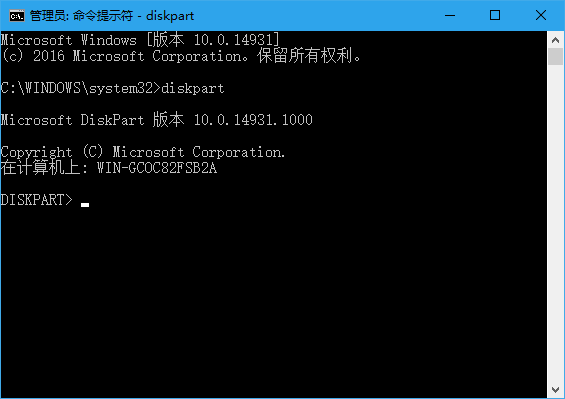
3、稍候片刻,進入diskpart後,執行如下圖命令:
list disk
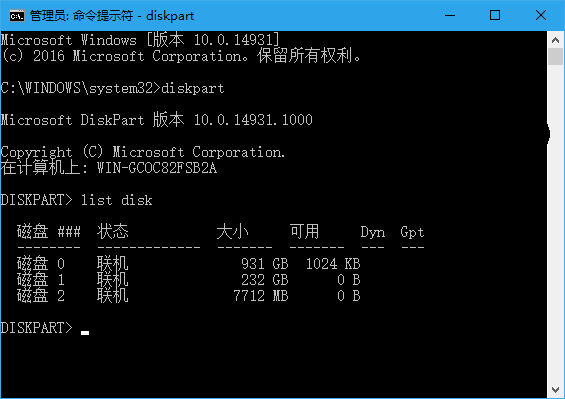
4、從容量上應該可以判斷目標U盤,執行如下命令選取U盤(如下圖):
select disk n(n指代U盤序號,從上圖列表中確定,本文示例選2)
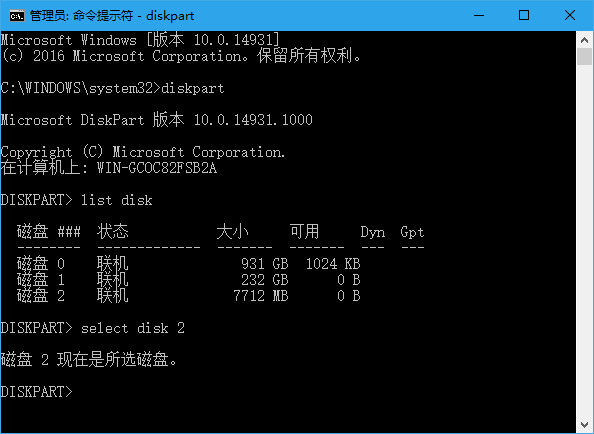
5、選好後,執行如下圖命令:
attributes disk clear readonly
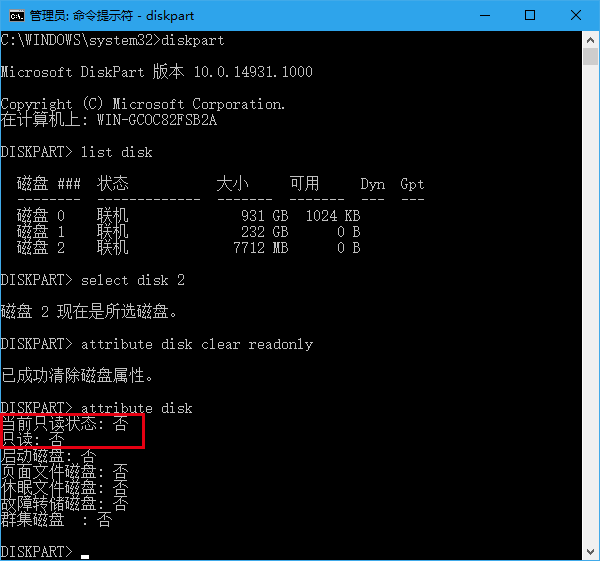
6、此時“只讀”即“寫保護”應該已經被清除,可運行以下命令來驗證(如上圖):
attributes disk
如果想恢復U盤“寫保護”狀態,在diskpart下執行“attribute disk set readonly”即可,如下圖 ——

另外,如果你在想用該命令時卻記不清attribute怎麼寫了,或者忘了命令該怎麼用,也可以嘗試先把U盤中的內容復制出來,然後運行“格式化”(非快速),可能會對某些U盤有效果。